Come rimborsare un gioco su Steam
Forse hai avuto un'esperienza in cui sei entrato nel clamore di un gioco in arrivo, solo per acquistarlo e rimanere immediatamente deluso. Indipendentemente(Regardless) dal motivo per cui il gioco non è stato consegnato per te, potresti essere interessato a ottenere un rimborso su Steam per il gioco.
Su Steam , hai la possibilità di inviare una richiesta di rimborso se ritieni di non voler mantenere un gioco che hai acquistato(game you bought) . Ci sono alcune cose che devi sapere, tuttavia, se desideri un rimborso tramite Steam . Se non sai come ottenere un rimborso su Steam , ecco tutto quello che devi sapere.

Quando puoi richiedere un rimborso su Steam(When You Can Request a Refund on Steam)
Ci sono alcune qualifiche che devi soddisfare prima di poterti aspettare un rimborso da Steam . Innanzitutto(First) , devi richiedere un rimborso entro 14 giorni dall'acquisto. Hai anche solo meno di 2 ore di gioco con il gioco(play time with the game) .
Steam afferma che anche se non soddisfi esattamente questi requisiti, puoi comunque richiedere un rimborso. Tuttavia, è molto più probabile che tu ne riceva uno se soddisfi questi requisiti.
Se Steam scopre che stai abusando del sistema di rimborso rimborsando troppe volte o utilizzando in altro modo il sistema per una sorta di guadagno personale, potresti essere bloccato dalla richiesta di rimborsi.
Come richiedere un rimborso su Steam(How to Request a Refund on Steam)
Per richiedere un rimborso su Steam , segui questi passaggi:
- Vai su help.steampowered.com e accedi al tuo account Steam.
- Scorri verso il basso e seleziona Acquisti(Purchases) .

- Steam mostrerà la cronologia degli acquisti degli ultimi sei mesi. Eventuali acquisti effettuati in passato probabilmente non verranno rimborsati. Seleziona(Select) qui quale acquisto desideri rimborsare.
- Dopo aver selezionato l'acquisto, in Che problema stai riscontrando con questo acquisto? (What issue are you having with this purchase?)seleziona Desidero un rimborso(I would like a refund) .

- Nella schermata successiva, scegli Desidero richiedere un rimborso(I’d like to request a refund) . Apparirà quindi il modulo di richiesta.
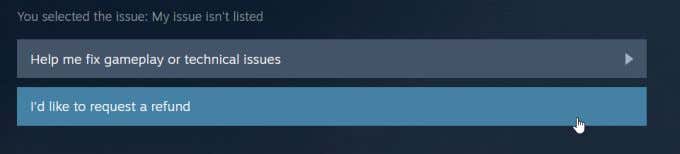
- Compila(Fill) questo modulo selezionando il motivo del rimborso e una breve descrizione del problema che stai riscontrando con il gioco, se necessario.
- Dopo aver completato la richiesta di rimborso, dovresti ricevere un'e-mail di conferma.
Una volta che il tuo rimborso è stato approvato, potrebbe volerci circa una settimana prima che i tuoi fondi vengano visualizzati nel tuo portafoglio Steam o nel tuo conto bancario. Quindi tieni d'occhio il tuo account per assicurarti di vedere apparire il rimborso.
Come rimborsare un preordine(How to Refund a Pre-Order)
Se hai preordinato un gioco tramite Steam ma poi cambi idea, Steam ti consentirà di rimborsare un preordine in qualsiasi momento prima dell'uscita del gioco. Se il preordine è stato effettuato più di tre mesi fa, potresti non essere in grado di ottenere un rimborso sulla tua banca, ma Steam potrebbe fornirti crediti di Steam Wallet .
Per rimborsare un preordine, puoi seguire gli stessi passaggi precedenti per il rimborso di un gioco, ma questa volta scegli il preordine per il quale desideri il rimborso.
Come rimborsare un regalo(How to Refund a Gift)
Se desideri rimborsare un gioco Steam che hai regalato a qualcun altro, la persona che ha ricevuto il gioco dovrà avviare la richiesta di rimborso se l'ha già riscattato. In caso contrario, l'acquirente può presentare la richiesta in proprio.
Se il regalo è già stato riscattato, il destinatario del regalo può avviare il rimborso seguendo i passaggi nella sezione precedente per rimborsare un gioco. Ecco come il destinatario deve rimborsare il regalo prima di riscattarlo:
- Vai su help.steampowered.com sul loro account e seleziona Giochi, Software, ecc(Games, Software, etc) .

- Seleziona il gioco che è stato regalato, quindi scegli Non è quello che mi aspettavo(It’s not what I expected) .

- Seleziona Desidero richiedere un rimborso per questo regalo(I’d like to request a refund for this gift) .
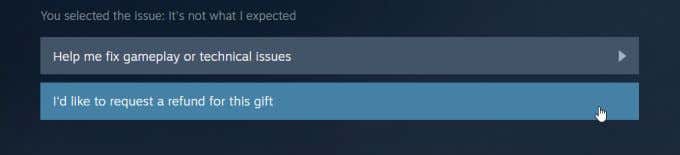
- Seleziona la casella accanto a Consenti all'acquirente originale di questo regalo di richiedere un rimborso(Allow the original purchaser of this gift to request a refund) . Il gioco verrà rimosso dall'account del destinatario.
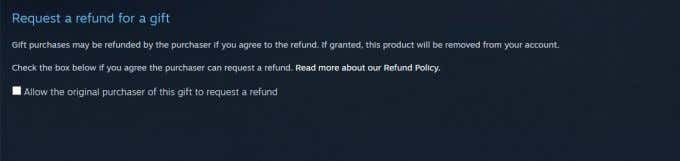
Dopo che il destinatario del regalo ha seguito questi passaggi, l'acquirente del gioco può ora inviare una richiesta di rimborso per il gioco tramite il proprio account utilizzando gli stessi passaggi dell'ultima sezione.
Tieni presente che le stesse regole si applicano al gioco dotato. Cioè, l'acquisto dovrebbe essere stato effettuato entro 14 giorni e il destinatario del regalo non dovrebbe avere più di 2 ore di gioco sul gioco(play time on the game) .
Come rimborsare un gioco per il suo prezzo di vendita(How to Refund a Game For Its Sale Price)
Steam non considera un abuso del sistema di rimborso ottenere un rimborso per un gioco e poi riacquistarlo al prezzo di vendita. Tuttavia, la vendita dovrà avvenire entro 14 giorni dall'acquisto del gioco, poiché puoi rimborsare solo i giochi acquistati entro tale intervallo di tempo.
Hai anche solo due ore di gioco sul gioco che intendi rimborsare e riacquistare. Tuttavia, questa non è una regola rigida e veloce, quindi vale comunque la pena provare e vedere se Steam ti rimborserà. Puoi entrare nella sezione Note(Notes) della richiesta di rimborso che il gioco è stato messo in vendita dopo averlo acquistato e desideri riacquistarlo.
Per fare ciò, tutto ciò che devi fare è richiedere un rimborso per il gioco, assicurandoti che soddisfi i requisiti. Una volta rimborsato, puoi riacquistare il gioco in saldo. Puoi seguire i passaggi precedenti per rimborsare i giochi per farlo.
Rimborso di un gioco su Steam(Refunding a Game on Steam)
Steam è piuttosto permissivo con la sua politica di rimborso e lo fa per promuovere una sensazione di assenza di rischio quando si acquistano nuovi giochi. Questa è una buona pratica poiché molti giochi possono raccogliere molto clamore(garner a lot of hype) e quindi fornire risultati insufficienti al momento del rilascio.
Finché il tuo gioco soddisfa i requisiti di Steam e non utilizzi in modo eccessivo il sistema di rimborso, non dovresti avere problemi a rimborsare il tuo gioco su Steam e puoi sentirti meglio se acquisti nuovi giochi sapendo che è un processo così semplice, se necessario.
Related posts
Come risolvere un errore "Transazione in sospeso" Steam
Come prendere un Screenshot su Steam
Steam non Opening? 7 Ways per fissare
Il vapore non sarà Open? 12 correzioni da provare
Come riparare un Disk Write Error in Steam
Come Post Un articolo su Linkedin (e Best Times a Post)
Discord Non Opening? 9 Ways per correggere
Qual è lo Uber Passenger Rating and How per controllarlo
Come controllare Your Hard Drive per errori
10 Best Ways a Child Proof Your Computer
Come trovare i migliori server di discordia
Come Download Twitch Videos
Come girare o disattivare Caps Lock su Chromebook
Come Download and Install Peacock su Firestick
Non può Schedule un Uber in Advance? Ecco cosa fare
Come Fix Disney Plus Error Code 83
Come dividere un Clip in Adobe Premiere Pro
Come Mute Someone su Discord
Come eliminare i dati di gioco di Facebook
4 Ways per trovare il miglior Internet Options (ISPs) nella tua zona
